Las ventanas Espacio de herramientas y Panorámica, las dos ventanas flotantes principales de AutoCAD Civil 3D, comparten varios elementos.
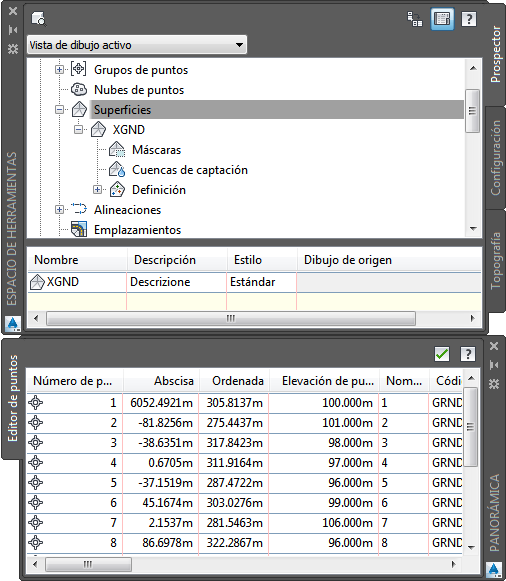
Fichas
La ventana Espacio de herramientas siempre muestra al menos dos fichas, Prospector y Configuración. La ventana Panorámica muestra fichas guardadas en caso de que se tenga más de una herramienta (vista) activa en la ventana.
Menús contextuales
Para mostrar un menú contextual con los comandos disponibles, haga clic con el botón derecho en la ventana Espacio de herramientas o Panorámica. Seleccione uno o varios elementos y haga clic con el botón derecho para mostrar un menú que contenga comandos relacionados con dichos elementos. Si hace clic con el botón derecho en un área que no contiene ni elementos ni datos, el menú contextual mostrará comandos relacionados con la ventana.
Ocultación automática
Este elemento de la paleta de AutoCAD mantiene la ventana activa mientras maximiza la cantidad de espacio en pantalla disponible. Si la opción Ocultar automáticamente está activada para una ventana, al desplazar el cursor fuera de la ventana desaparece el cuerpo de la misma y sólo se mantiene visible la barra de título. Desplace el cursor sobre la barra de título para volver a mostrar la ventana completa.
En la siguiente ilustración se muestra la ventana Espacio de herramientas cerrada y abierta, con la opción Ocultar automáticamente activada:
| Cerrada | Abrir |
|---|---|
|
|
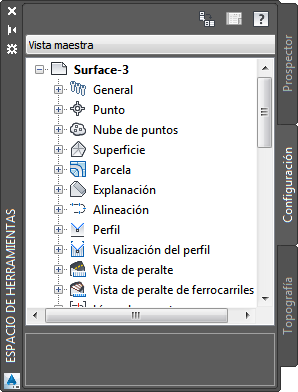 |
Para activar la opción Ocultar automáticamente para las ventanas Espacio de herramientas o Panorámica, en la barra de título, haga clic en ![]() . Para desactivar Ocultar automáticamente, en la barra de título, haga clic en
. Para desactivar Ocultar automáticamente, en la barra de título, haga clic en ![]() . También se puede hacer clic con el botón derecho en la barra de título y utilizar el menú contextual para controlar la ocultación automática. Para obtener más información sobre la ocultación automática, consulte la Ayuda de AutoCAD.
. También se puede hacer clic con el botón derecho en la barra de título y utilizar el menú contextual para controlar la ocultación automática. Para obtener más información sobre la ocultación automática, consulte la Ayuda de AutoCAD.
Desplazamiento y anclaje
Las ventanas Espacio de herramientas y Panorámica, al igual que todas las paletas de AutoCAD, se pueden desplazar y cambiar de tamaño, además de establecerse como flotantes o fijas (ancladas). Una ventana anclada comparte uno o varios bordes con las barras de herramientas y las ventanas adyacentes. Si se desplaza un borde compartido, las ventanas cambian de forma para compensar. Para desanclar y ajustar la posición de una ventana, hay que hacer clic y arrastrar las barras de control en el lateral o en la parte superior de la ventana. Se debe mantener pulsada la tecla Ctrl para impedir que una ventana quede fijada mientras se arrastra.
Para obtener más información sobre el trabajo con ventanas ancladas y flotantes, consulte la Ayuda de AutoCAD.